Uma das grandes vantagens dos consoles das últimas gerações é que eles incorporam Conectividade sem fio NFT`s Wi-fi, evita ter que lançar um cabo de rede para o local onde os colocamos, geralmente na sala perto da TV. No entanto, ter problemas de conectividade sem fio é bastante frequente, portanto, neste artigo, vamos dizer-lhe como resolver o mais comum problemas com o WiFi do console PS4 .
Ter problemas com o Wi-Fi no PS4 é extremamente frustrante, e ainda mais do que ter problemas porque não se conecta à rede sem fio, está sofrendo desconexões constantes, pois isso pode arruinar a sua experiência de jogo no meio de um jogo on-line ou impedir o console pode baixar atualizações para jogar seu novo jogo. Então, vamos ver o que você pode fazer sobre isso.

Como corrigir problemas de WiFi no PS4
Você já conhece o ditado: sempre que você consultar um cientista da computação ou suporte técnico, a primeira coisa que eles dirão é reiniciar o dispositivo, que é o que, em muitos casos, resolve todos os problemas. Portanto, a primeira coisa que você deve fazer é reiniciar o console e o roteador (e se você tiver ONTs separados também) e, o que é mais, melhor do que apenas reiniciar é desligar os dois dispositivos completamente e deixá-los desligados por volta de alguns minutos, para ligá-los novamente na próxima.
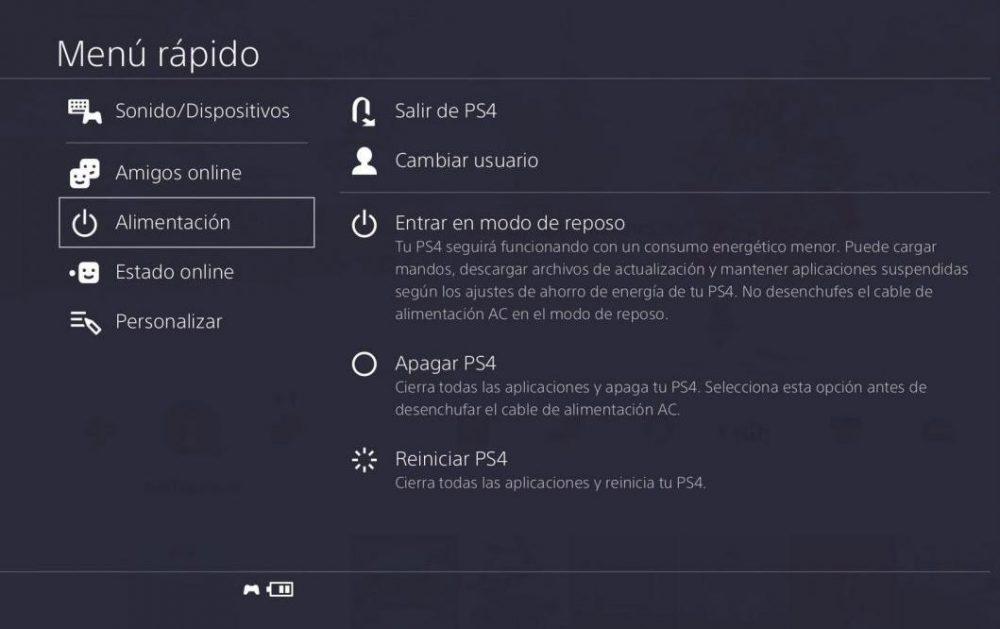
Depois que todos os dispositivos reiniciarem, tente conectar seu PS4 ao Wi-Fi novamente para verificar se você parou de ter problemas. Recomenda-se executar o teste de conectividade PS4 para verificar se a conexão está correta, vá para Configurações -> Network configurações -> Testar conexão de rede. Aqui o console fará um teste de conexão e dirá se está correto ou não, bem como a velocidade de download e upload.
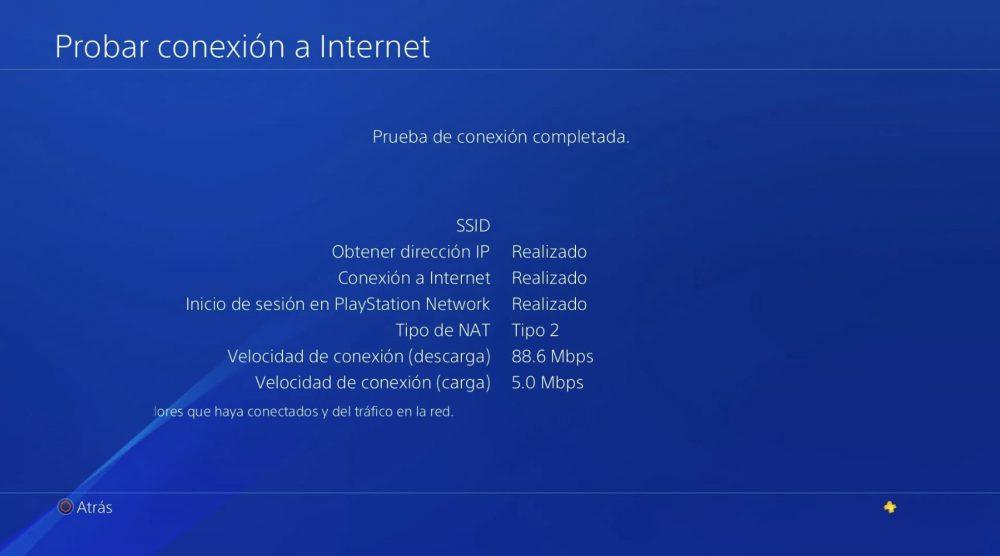
Uma nota sobre o tipo de NAT, uma vez que PlayStation usa um sistema um tanto confuso para defini-lo. Se você tiver um NAT Tipo 1 significa que o sistema está conectado diretamente à Internet, algo que não é possível com o PS4, pois ele se conecta a outro dispositivo, um roteador. O tipo 2 é normal, pois significa que o console está conectado ao roteador por cabo ou WiFi, enquanto o tipo 3 é um sinal ruim e implica que embora o console esteja conectado, ele não possui todas as portas disponíveis para funcionar devidamente. .
Se em NAT você começa Tipo 3 , é um problema que essa seja a causa da instabilidade do Wi-Fi no seu PS4, e para resolvê-lo, é necessário abrir com precisão as seguintes portas para o endereço IP do PS4:
- TCP: 1935, 3478-3480.
- UDP: 3074, 3478-3479.
Configurar o WiFi manualmente
Quando você configurou o WiFi inicialmente no PS4 você teve que passar por esta etapa de selecioná-lo e inserir sua senha, mas o resto da configuração costuma ser automático e muitas vezes esquecemos como o configuramos na hora. Agora que dá problemas, não é má ideia configurar o WiFi novamente do zero no console para “refrescar” os dados e, aliás, entrar no DNS endereços manualmente.
Para fazer isso, vá para Configurações -> Configurações de rede -> Configurar conexão com a Internet. Aqui você seleciona a opção de usar uma rede WiFi e quando questionado se deseja usar a configuração rápida ou personalizada, marque esta segunda opção, pois queremos inserir os dados manualmente para ter certeza de que tudo está correto (normalmente com o automático configuração, mas se você estiver tendo problemas é melhor ter certeza).
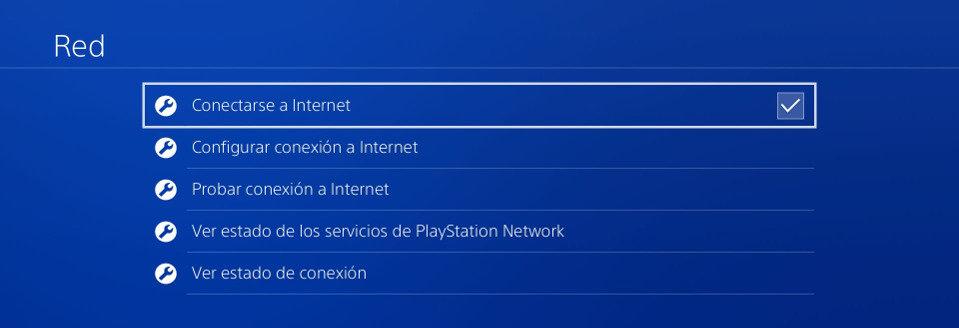
Na configuração personalizada, o sistema detectará automaticamente qualquer rede sem fio disponível ao seu alcance; portanto, o que você deve obviamente fazer é selecionar sua rede Wi-Fi. Depois de selecionada, você precisará digitar a senha e solicitará alguns parâmetros adicionais:
- Endereço IP: você pode colocar o que tinha antes sem problemas, embora também possa decidir alterá-lo, se quiser.
- Nome do host DHCP: o endereço IP do seu roteador. Geralmente é 192.168.0.1 ou 192.168.1.1.
- DNS: você pode colocar o DNS do Google, 8.8.8.8 e 8.8.4.4.
- MTU: Não vamos entrar em detalhes, coloque 1492 .
- Proxy: Vazio, normalmente você não terá Proxy em sua casa.
Se após a configuração manual você ainda estiver tendo problemas, recomendamos que você verifique se a rede Wi-Fi tem alcance suficiente para o seu PS4 ou, finalmente, que você conecte um cabo de rede e verifique se continua tendo problemas como este.